外网访问群晖上的博客详细教程
各位亲,在上一篇我们在群晖上用虚拟主机功能建立了自己的博客(详见:https://post.smzdm.com/p/536454/),可以实现在内网以IP地址+端口号的形式来访问了。但是,这显然不能满足大家的需要。我们现在要做的是将博客晒出来,让朋友们通过网络优雅地访问我们的博客。
一、准备篇 在正式开始之前,我们可以做好以下几个准备工作:
1、确认家里的宽带是否是公网IP。最简单的方法是直接致电运营商客服,之前我打了电信10000号,询问我家IP是否为公网IP,客服答曰:“不是公网IP,您需要公网IP吗?我们可以为您开通。”。一个电话,解决了公网IP的问题。
2、申请一个*级域名。您要访问自己的博客总得有一个网址吧?这个网址可以是DDNS的免费二级域名,也可以是*级域名。但个人总感觉是DDNS免费二级域名不太好看,目前*级域名也便宜,为何不自己申请个呢?随便找家域名注册商:西部数码、万网、阿里云等。.top .xyz .cn等都很便宜。.cn一年10多元,.top一年才4元。申请好后,您就可以用www.XXX.cn这样的形式来访问您的博客了,一年费用也就几块钱,个人感觉还是很值得。而且这个*级域名,还可以用来进行群晖的远程管理。
二、申请花生壳DDNS服务
简要说下为什么为申请ddns服务。因为家用宽带的IP通常都是不固定的,您没有办法通过IP的形式来访问您的群晖。而DDNS的作用就是将您家随时变化的IP地址与一个DDNS服务商提供的二级域名关联在一起。这样,您只要访问这个二级域名,DDNS服务就可以让您随时找到回家的路了。
DDNS服务提供商有很多,比较著名的有花生壳、nat123等。实际上群晖自己也有DDNS服务,但速度稍慢。这里我选择花生壳吧,因为国产的很多路由器内置有花生壳客户端(TP-LINK,华硕等路由器还有自家的DDNS服务,也相当稳定)。以下,我以自己家里的华为荣耀PRO为例,来说明如何在路由器设置DDNS。
1、到花生壳官网,注册用户。http://hsk.oray.com。注册方法就不再详细说了,很简单。
2、打开路由器管理页面。
在IE地址栏输入路由器IP,然后登录(路由器背面通常印有用户名和密码)。以华为荣耀PRO为例,登录后是这样的。
点击动态域名服务DDNS,然后输入刚才在花生壳注册二级域名,以及用户名和密码,点击保存即可。
PS:上面是在路由器内设置的DDNS,其实在群晖里也可以设置DDNS。这里不再详述。
三、设置端口映射
在路由器管理页面,找到相应设置。如我的路由是这样:
具体设置方法很简单,您找到相关页面,一看就明白了。我们需要的是将443端口进行映射。
为什么要作这样的端口映射呢?简单地点:外网访问到的首先是您的路由器,您需要将相应的端口从路由器映射到您的群晖,当路由器收到这个端口的请求时,就将访问指向您的群晖博客了。
那为什么是443端口呢?理论上讲,我们应该映射80端口。因为当您输入网址:http://网址 时,默认是打开80端口,但是电信已经将家用宽带的80端口关闭了。要想访问到您的群晖只能通过别的端口。这是很尴尬的事情,这让我们的博客地址变成了网址+端口号的形式。好在电信并没有关闭443端口。所以,我们可以用https://网址 的形式来访问我们的博客(https://默认打开的是443端口)。
四、在web station中设置博客端口。
还记得吗?在上一篇文章中,我们为了测试方便,以89端口来访问网站。现在我们要将其更改为443。打开web station中虚拟主机项,然后双击您的网站进行编辑。像下面这样修改。
现在,输入:https://DDNS域名,就可以在外网访问了。而且是不带端口号的。但是有点不太爽的是,浏览器会提示不安全链接,解决方案为,安装SSL证书。当然,如果您不介意的话,到这里其实就可以了。
五 、申请免费证书
目前,提供免费证书的服务商不多,推荐去腾讯云申请。
申请地址:https://www.qcloud.com/product/ssl?utm_source=pcsem1&utm_medium=bdgj3586&utm_campaign=baidu
申请方法很简单,根据网站提示一步步进行就能搞定。
按部就班即可。成功将证书下载到电脑。
六 、在群晖安装证书
进入群晖管理 控制面板——安全性——证书——新增
将刚下载的证书导入即可
里面的文件,从上到下,按321的顺序导入即可。
至此,您可以用https://DDNS二级域名 形式来访问您的博客了。
七 、绑定*级域名。
进入域名服务商管理后台,找到域名解析,做一条cname解析即可。如下图。
OK了,现在还差最后一步。
请回到群晖虚拟主机设置面板,将主机名改为您的*级域名(之前是您的DDNS二级域名),这样就可以用*级域名访问您的博客了。
用这个方法,您可以在群晖上建立多个博客。配合CMS建站程序,如:phpcms、dedecms等,您还可以用自己的群晖建立一个网站哦。
写在最后:
码字、截图很辛苦,弄了将2个小时。因水平有限,当中的错误、疏漏在所难免。不图大家的打赏,只是发现了群晖有这么好玩的功能,写出来与大家同乐。权作抛砖引玉,期待更多高手、大神加入分享行列。


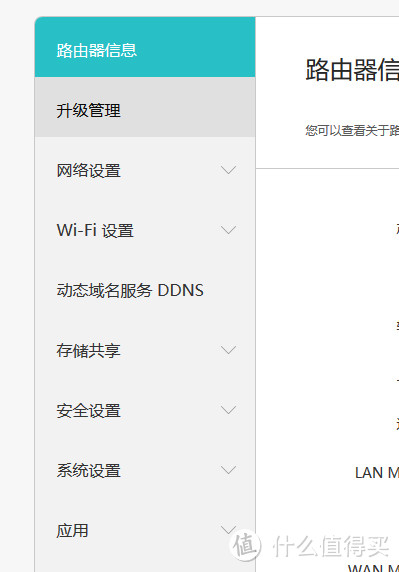
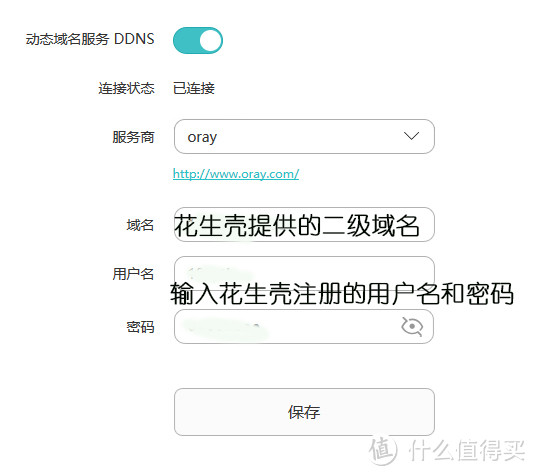
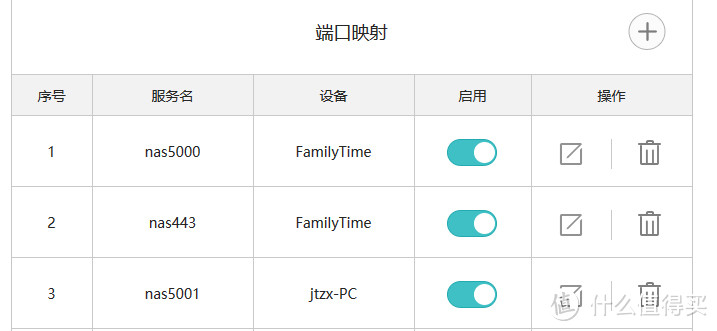
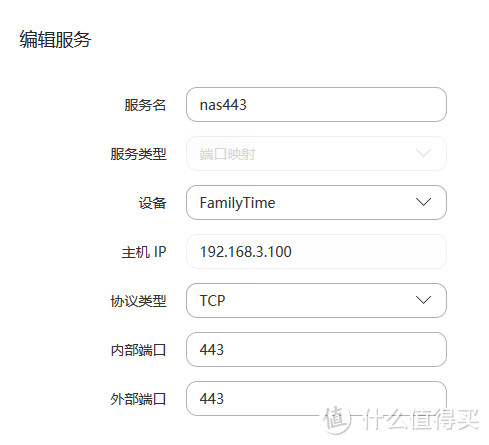
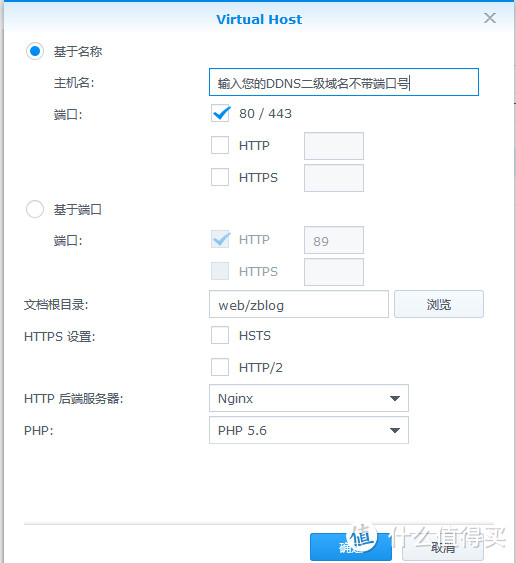

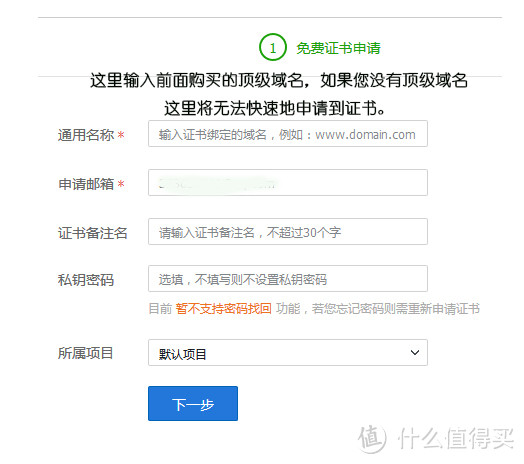
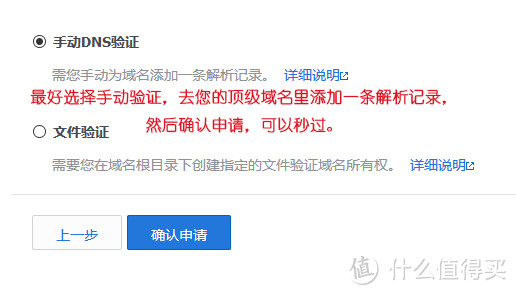

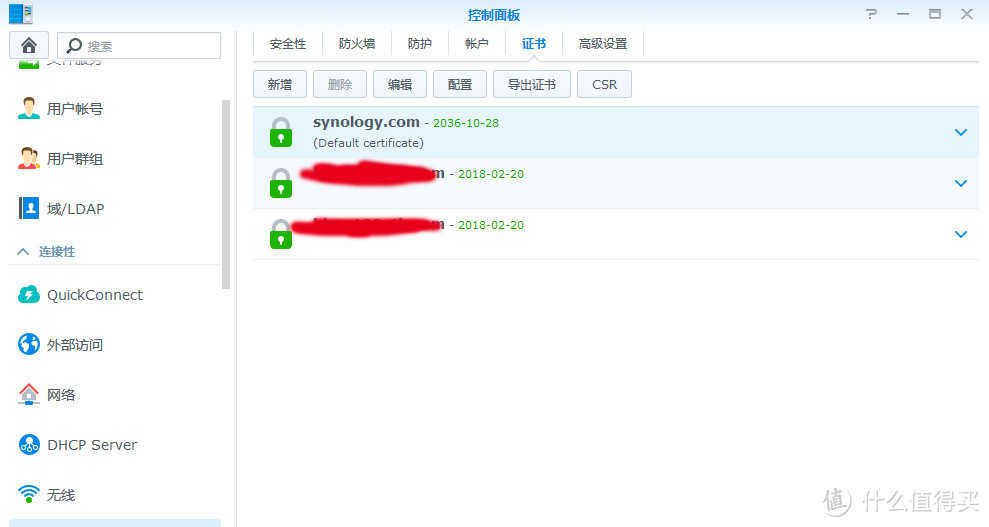



















































































上树的鱼1
校验提示文案
x-thunder
网上看到说“路由器设置端口转发,我把80端口转到9999了。”还没试
校验提示文案
jhonlone-猴子
校验提示文案
Jusyng
校验提示文案
Rio生活家
校验提示文案
真水月居士
校验提示文案
robitlaser
校验提示文案
一线玩家
校验提示文案
不知道没听说过
校验提示文案
ylyescool
校验提示文案
easy113
校验提示文案
笑晓A
校验提示文案
从小可虎了
校验提示文案
x-thunder
网上看到说“路由器设置端口转发,我把80端口转到9999了。”还没试
校验提示文案
从小可虎了
校验提示文案
Jusyng
校验提示文案
笑晓A
校验提示文案
easy113
校验提示文案
ylyescool
校验提示文案
不知道没听说过
校验提示文案
一线玩家
校验提示文案
robitlaser
校验提示文案
真水月居士
校验提示文案
Rio生活家
校验提示文案
上树的鱼1
校验提示文案
jhonlone-猴子
校验提示文案